CAD图纸绘制完成后,为了方便工人施工经常会需要将其打印出来,那如果想要将CAD图纸矢量输出,且其中线条粗细均匀,斜线、曲线放大无锯齿,该如何操作呢?此时便需要调用CAD消隐打印命令了,接下来小编就给大家介绍一下浩辰CAD软件中CAD消隐打印设置操作步骤吧!
CAD消隐打印设置步骤:
在浩辰CAD软件中打开图纸文件后,依次点击菜单栏中的【视图】—【消隐】,或直接输入命令:HIDE,点击回车键确认,即可对CAD图纸进行消隐处理。
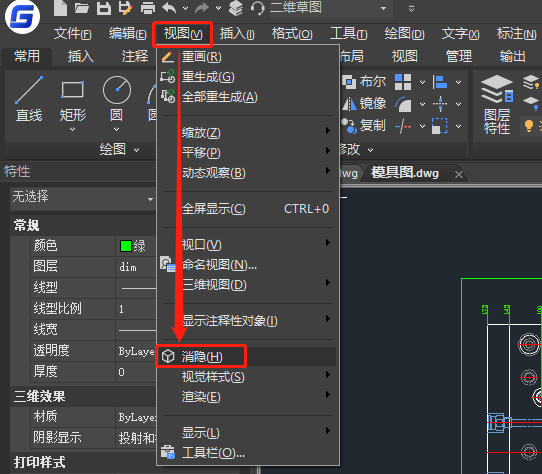
注意事项:
1、圆、实体、宽线、文字、面域、宽多段线线段、三维面、多边形网格及厚度非零的对象拉伸边等对象被HIDE当作隐藏对象的不透明表面,若对这些对象进行拉伸,则圆、实体、宽线和宽多段线线段将被当作是具有顶面和底面的实体对象。
2、在其图层被冻结的对象上不能使用 HIDE 命令,但可以在其图层被关闭的对象上使用 HIDE命令。
3、可使用系统变量HIDETEXT来控制是否隐藏使用DTEXT、MTEXT或TEXT创建的文字,如果该系统变量的值设置为1或为文字指定了厚度值后,则隐藏使用DTEXT、MTEXT或 TEXT创建的文字。如果该系统变量的值设置为0,生成隐藏视图时,文字对象将被忽略,系统始终显示文字对象(无论是否被其他对象遮盖),同时文字对象遮盖的对象也不受影响。
4、当系统变量DISPSILH设置为1时,使用HIDE命令可仅显示三维实体对象的轮廓边。它不显示由具有镶嵌面的对象产生的内部边。
本篇CAD教程中小编给大家分享了浩辰CAD软件中CAD图纸消隐打印的相关操作技巧,你学会了吗?

2024-04-22

2024-03-27

2024-03-14

2024-03-04

2024-02-23

2024-01-22

2024-01-19

2023-12-29

2023-11-20

2023-09-03

2023-03-23

2023-03-17
